- مؤلف Jason Gerald [email protected].
- Public 2023-12-16 10:53.
- آخر تعديل 2025-01-23 12:05.
هناك الآلاف من التعديلات (تعديلات على نظام اللعبة ، مثل الرسومات ، وكيف تعمل اللعبة ، وما إلى ذلك) للسيارات المتاحة لـ Grand Theft Auto: San Andreas (GTA SA). يمكنك تثبيته بسهولة باستخدام برنامج San Andreas Mod Installer. بعد تنزيل بعض ملفات التعديل ، يمكنك استخدام San Andreas Mod Installer لإضافة تعديلات السيارة بسرعة إلى GTA SA. بعد ذلك ، يمكنك تثبيت تعديلات أخرى تساعدك على اختيار سيارتك بسهولة في اللعبة.
خطوة
جزء 1 من 3: تركيب معدات مود
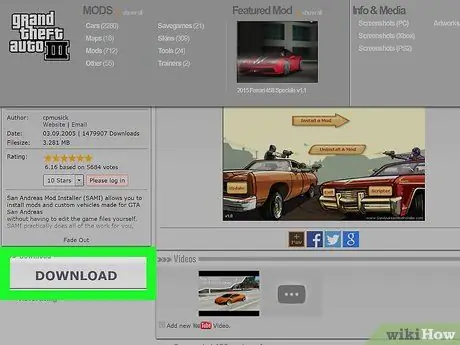
الخطوة 1. قم بتنزيل ملف تثبيت San Andreas Mod Installer (SAMI)
يسمح لك SAMI بتثبيت أي تعديل GTA SA بسرعة ، بما في ذلك السيارات الجديدة.
يمكنك تنزيل ملف تثبيت SAMI من gtainside.com/en/sanandreas/tools/5604-san-andreas-mod-installer/. انقر فوق الزر "تنزيل" لتنزيل ملف من نوع RAR يحتوي على ملفات تثبيت البرنامج
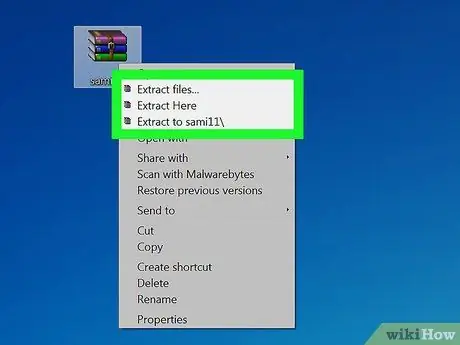
الخطوة 2. قم بإزالة ملف تثبيت SAMI من ملف RAR
ستحتاج إلى برنامج مثل WinRAR أو 7-Zip لاستخراج الملفات من ملف RAR الذي تم تنزيله. 7-Zip هو البرنامج المجاني الأكثر شعبية. يمكنك تنزيله من 7-zip.org.
بعد تثبيت 7-Zip ، انقر بزر الماوس الأيمن فوق ملف RAR وحدد "7-Zip" → "استخراج الملفات …". سيؤدي هذا إلى استخراج الملف ووضعه في دليل (مجلد) جديد موجود في الدليل حيث يوجد ملف RAR

الخطوة 3. تثبيت SAMI
قم بتشغيل الملف المسمى "San Andreas Mod Installer v1.0.exe" وتأكد من أنك تريد تشغيله. يمكنك استخدام الإعدادات الافتراضية عند تشغيل ملف تثبيت SAMI. بعد تثبيت SAMI ، سترى اختصار البرنامج على سطح المكتب.
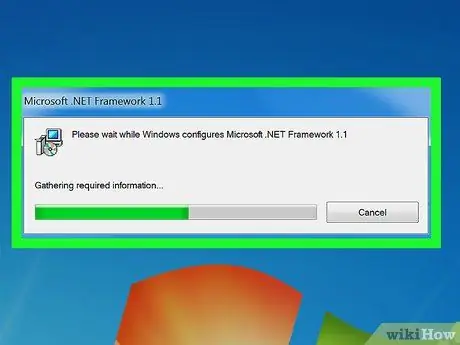
الخطوة 4. قم بتنزيل وتثبيت Microsoft. NET Framework
البرنامج مطلوب لتشغيل SAMI. يمكنك تنزيل ملف تثبيت البرنامج على {{{1}}}. قم بتشغيل برنامج "dotnetfx" بعد تنزيل ملف التثبيت واتبع التعليمات التي تظهر على الشاشة لتثبيته.
جزء 2 من 3: إضافة سيارات
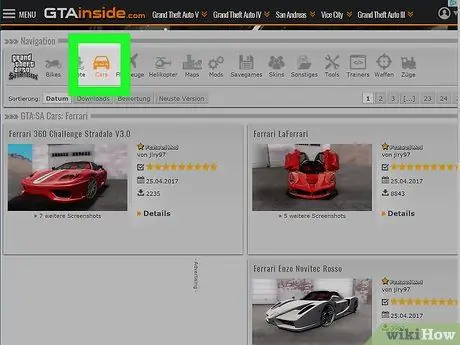
الخطوة 1. قم بتنزيل السيارة التي تريد إضافتها إلى GTA SA
بمجرد أن يصبح برنامج SAMI جاهزًا للاستخدام ، يمكنك تنزيل تعديل السيارة على الفور. سيتم تنزيل ملف تعديل السيارة بتنسيق ZIP أو RAR. إذا كان لديك برنامج WinRAR أو 7-Zip ، فيمكنك استخراج الملفات المخزنة في ملفات بتنسيق ZIP أو RAR. يمكنك تنزيل تعديلات السيارة على المواقع التالية:
- gtainside.com
- nexusmods.com/gtasanandreas
- gtaall.com
- gta-modding.com
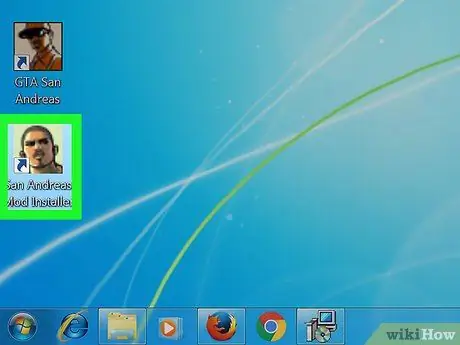
الخطوة 2. قم بتشغيل SAMI
بعد تنزيل تعديل السيارة ، قم بتشغيل SAMI لإضافة التعديل إلى GTA SA. يمكنك العثور على اختصار SAMI على سطح المكتب.
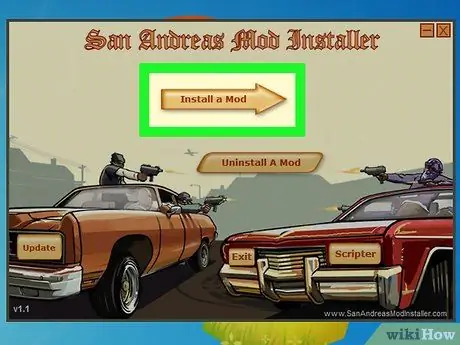
الخطوة 3. انقر فوق خيار "تثبيت تعديل"
" سيؤدي هذا إلى فتح شاشة جديدة.
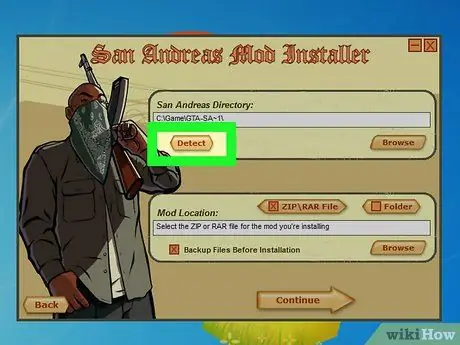
الخطوة 4. انقر فوق الخيار "كشف" الموجود أسفل عمود "دليل سان أندرياس"
سيؤدي هذا إلى فحص جهاز الكمبيوتر الخاص بك بحثًا عن دليل GTA SA. بهذه الطريقة ، لن تضطر إلى إدخال موقع دليل GTA SA يدويًا.
إذا لم تتمكن من العثور على دليل اللعبة ، فاستخدم زر "استعراض" للعثور على دليل اللعبة على جهاز الكمبيوتر الخاص بك بنفسك وتحديده
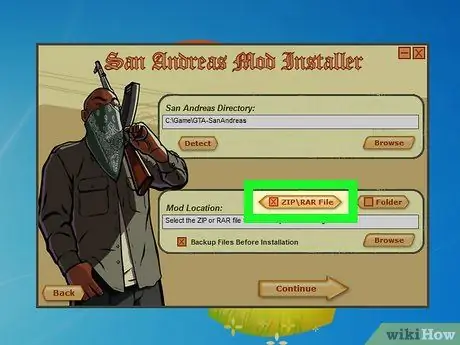
الخطوة 5. تأكد من تحديد الخيار "ملف ZIP / RAR"
سيؤدي هذا إلى إعداد SAMI لتحميل الوضع الذي حددته مباشرةً من ملف RAR أو ZIP.
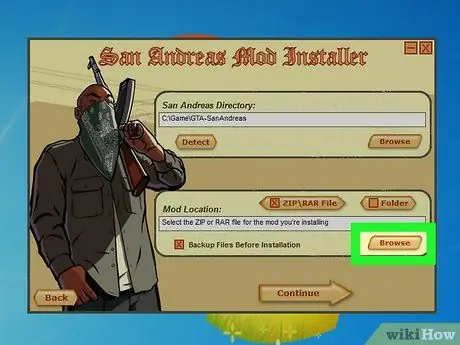
الخطوة 6. انقر فوق الزر "استعراض" الموجود في قسم "موقع التعديل"
سيؤدي هذا إلى فتح متصفح الملفات (نافذة تستخدم لتصفح واختيار الملفات أو الدلائل المخزنة على جهاز الكمبيوتر الخاص بك).
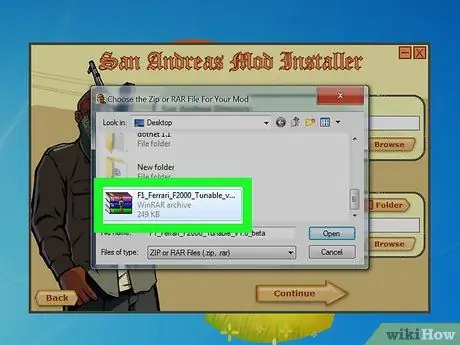
الخطوة 7. حدد ملف تعديل السيارة بتنسيق ZIP أو RAR الذي تم تنزيله
عادة ستجد الملف في دليل "التنزيلات". ومع ذلك ، ربما تم نقل الملف بواسطتك إلى دليل آخر.
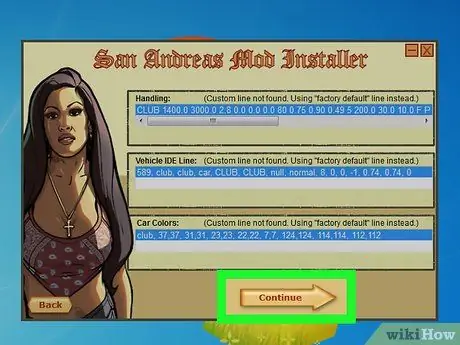
الخطوة 8. انقر فوق الخيار "متابعة" وانقر فوق الخيار "متابعة" مرة أخرى
" سترى سطور التعليمات البرمجية المراد تغييرها. بمجرد رؤية هذا الخط ، يمكنك متابعة عملية تثبيت التعديل.

الخطوة 9. قم بتوفير اسم للمركبة التي تريد تضمينها في اللعبة
يمكنك استخدام اسم التعديل أو إعطاء السيارة أي اسم آخر تريده.
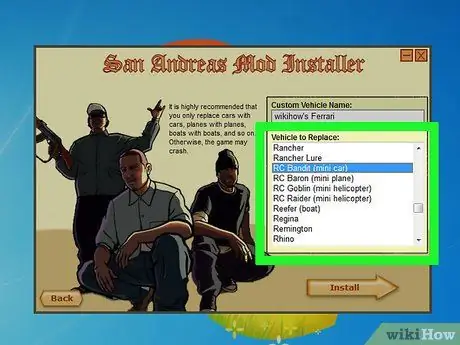
الخطوة 10. حدد السيارة التي تريد استبدالها
يجب أن يحل تعديل السيارة محل المركبات المتوفرة بالفعل في اللعبة. تأكد من اختيار سيارة لها نفس نوع نوع تعديل السيارة. على سبيل المثال ، إذا كنت ترغب في تثبيت تعديل السيارة ، فيجب أن يحل الوضع محل السيارة ، وليس السفينة.
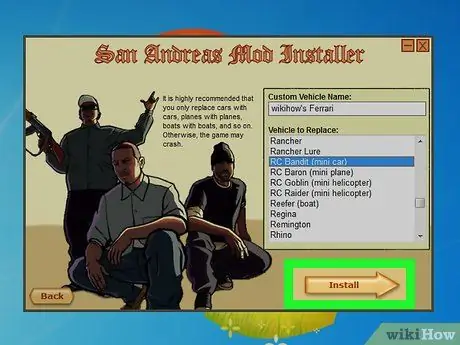
الخطوة 11. انقر فوق خيار "تثبيت" لتثبيت التعديل
سيحل التعديل المثبت محل جميع مركبات اللعبة المختارة.
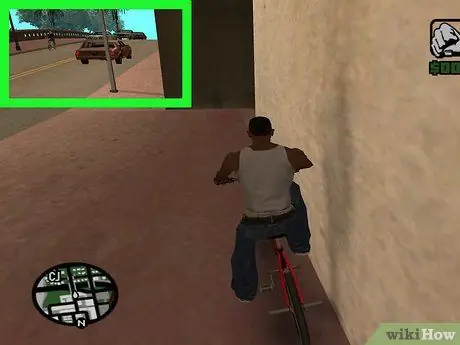
الخطوة 12. قم بتشغيل GTA SA وابحث عن سيارتك الجديدة
بعد تثبيت تعديل السيارة ، يمكنك تشغيل GTA SA والبحث عن السيارة في اللعبة. سيحل التعديل محل جميع المركبات الأصلية المتوفرة في اللعبة. لذلك ، يمكنك تضييق نطاق البحث عن تعديلات السيارة إذا كنت تعرف المناطق المحددة التي تظهر فيها المركبات الأصلية للعبة عادةً.
يمكنك استخدام تعديل "السيارة المولدة" (تعديل يستخدم لإنتاج سيارات معينة في لحظة واحدة) لإنتاج أي مركبة تريدها. انظر القسم التالي لمزيد من المعلومات
جزء 3 من 3: تثبيت جهاز Spawner Mod
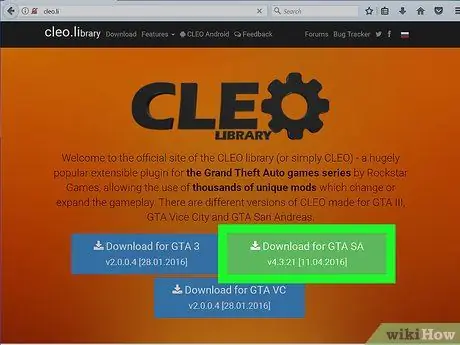
الخطوة الأولى: قم بتنزيل البرنامج المسمى CLEO for GTA SA
انتقل إلى cleo.li/ وقم بتنزيل إصدار GTA SA من CLEO. عندما تضيف الكثير من السيارات المختلفة إلى اللعبة ، يمكنك بسهولة العثور على السيارة التي تريدها عن طريق تثبيت تعديل "Car Spawner". هذا يسمح لك بإحضار أي مركبة تريدها في لحظة.
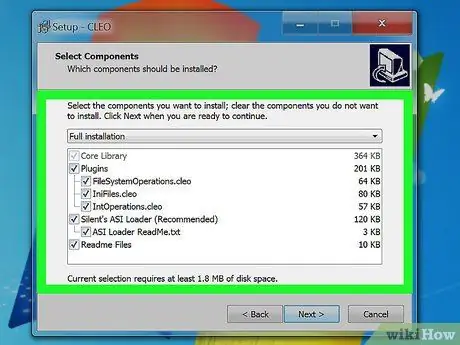
الخطوة 2. قم بتشغيل ملف التثبيت CLEO
يجب إدخال موقع الدليل حيث تم تثبيت GTA SA على الكمبيوتر أثناء تثبيت CLEO.
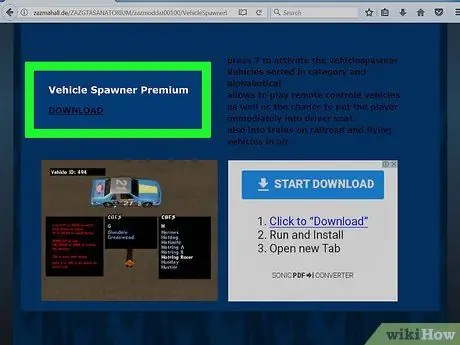
الخطوة الثالثة. قم بتنزيل البرنامج النصي CLEO "Vehicle Spawner"
يمكنك الحصول على أحد البرامج النصية الأكثر شيوعًا على zazmahall.de/ZAZGTASANATORIUM/zazmoddat00100/VehicleSpawnerPremium.htm. بعد تنزيل البرنامج النصي ، انقر نقرًا مزدوجًا فوق ملف البرنامج النصي لعرض محتوياته.
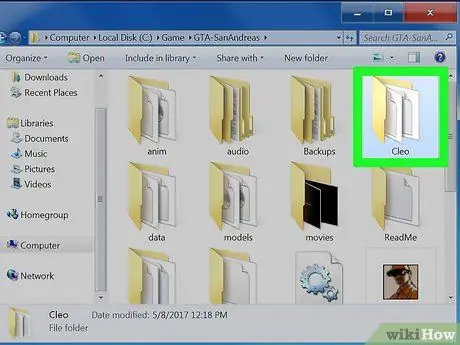
الخطوة 4. افتح دليل "cleo" الذي تمت إضافته إلى الدليل حيث تم تثبيت GTA
ستجد هذا الدليل في الدليل الأساسي لـ GTA SA.
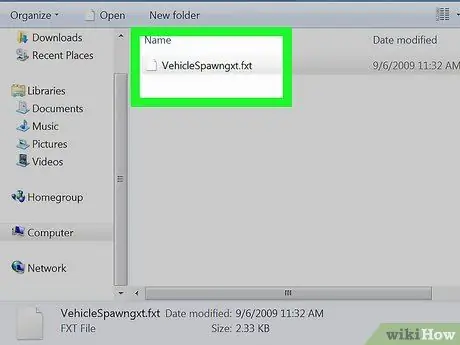
الخطوة 5. انسخ ملف تعديل "السيارة المولدة"
اسحب ملف CS من دليل تعديل "السيارة المولدة" إلى ذلك الدليل. بعد ذلك ، قم أيضًا بنسخ ملف من نوع TXT المرفق مع التعديل إلى دليل "cleo_text". سيؤدي هذا إلى تثبيت تعديل "مولد السيارة".
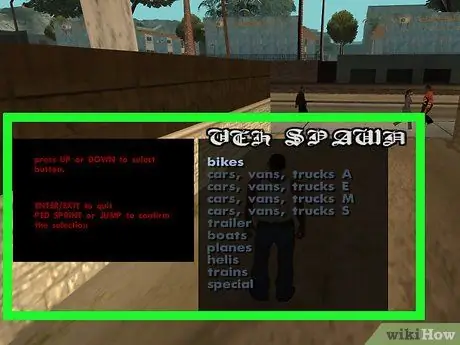
الخطوة 6. قم بتشغيل GTA SA واضغط على الزر
7.
سيؤدي هذا إلى فتح قائمة "مولد السيارة" التي ستتيح لك تحديد السيارة التي تريد نشرها.






